Recientemente busqué un documento en mi ordenador para consultar unos datos que necesitaba. Tras llamar al servicio técnico, vuelvo para escribir este post. (Obviemos cómo he pasado de buscar un documento en mi ordenador a cargarme el router fisicamente quedándome sin conexión ni posibilidad de chapuza casera).
El caso es que estaba buscando dicho documento y me dí cuenta de que lo más probable es que lo hubiera borrado hace bastante tiempo, para entonces, había formateado, instalado y desinstalado un montón de cosas. A pesar de todo, eché mano de uno de mis programas imprescindibles en cualquier ordenador, el Undelete Plus.
Cuando borramos un programa, lo que el sistema hace es romper con todos los enlaces que nos diriguen hasta el lugar del disco duro donde está instalado y considerar el lugar como vacio, permitiendo que se pueda escribir encima, borrando los datos.
Esto tiene como consecuencia dos cosas: una, que la información realmente no se borra, dejamos de verla pero está ahi. Dos, que se puede recuperar.
Por eso, ante una pérdida de datos, lo primero que se dice es no instalar ni crear nuevos archivos ni nada que suponga escribir en el disco duro, porque pueden hacerlo justo donde los datos perdidos, perdiéndolos irremediablemente. También se aconseja cerrar programas como el firefox porque mientras se navega, va escribiendo y borrando datos temporales.
Sin embargo, a pesar de todos los pronósticos, puse en marcha el programa, porque hay una posibilidad, y aunque no lo encontré, el programa lanzó tal cantidad de archivos de tal antigüedad (mayor al archivo que buscaba, he incluso antes del formateo) perfectamente recuperables que quedé realmente immpresionado.
Haced una prueba y veréis de lo que hablo, instalad el programa, que no tiene complicación. Al abrir el programa, podéis ver fácilmente un montón de banderas para cambiar el idioma, español entre ellos.
A la izquierda se ve los discos duros que tenéis, para poder seleccionar en cual/cuales queréis buscar. Dar en en muy poco tiempo, aparecerá un listado de los archivos a la derecha. Como son muchos los archivos que encuentra (fácilmente más de 1000/2000 archivos), a la izquierda y abajo, podéis ver una manera de clasificar los archivos, ya sea según el tipo de archivo o por carpetas donde se eliminó. Los archivos eliminados por papelera suelen estar en carpetas llamadas con un montón de números y letras.
Para ordenar las listas que aparecen, solo tenemos que pulsar encima de las barras donde aparecen Nombre de Fichero, Ruta, Estado... etc para ordenarlas en orden según la que hayamos pulsado. (Es decir, yo pulso encima de Nombre de Fichero y me los ordena alfabeticamente por nombre, si pulso encima de Tamaño, me los ordena por tamaño)
Una aclaración previa para el programa. He estado buscando el enlace de la última versión (la 3) y me entero ahora de que es de pago. La versión que he estado usando es anterior (2.9.7.0) y en ningún momento he visto nada de licencias ni pagos, asi que no estoy muy seguro de que empezaran a hacerlo de pago, o es que tuve la suerte de descargar uno crackeado (modificado para hacer que el programa crea que ya pagé por mi licencia).
Asi que os ofrezco dos alternativas, os pongo el enlace de mi archivo de instalación subido por mi (al cual pertenece el enlace de arriba también) y el enlace de la página oficial para que descargéis un trial (que no os permite recuperar los archivos pero si buscar) y/o lo paguéis.
Undelete Plus Gratuito: es decir, el crackeado. Versión más antigua pero completamente funcional y en cuya explicación del post se ha basado.
Undelete Plus de licencia: es decir, legal, pero no gratuito. Última versión, de funcionamiento y apariencia muy similar.
23 jul 2010
Undelete Plus
Por...
Dorian Hawkmoon
0
opiniones
Deja tu huella Y comenta
Suscribirse a:
Enviar comentarios (Atom)
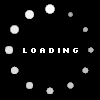







0 opiniones:
Publicar un comentario
Comentario...